Met de vooruitgang van de technologie van vandaag hoef je je niet meer af te vragen of het mogelijk is om een kopieer dvd's op uw computer. Wat je alleen nodig hebt, is een tool die de originele gegevens en kwaliteit van de gewenste video behoudt en tegelijkertijd een snel proces heeft. Dat gezegd hebbende, er zijn veel desktoptools op de markt, dus hier zullen we de beste voor u introduceren, zodat u de beste keuze kunt maken.
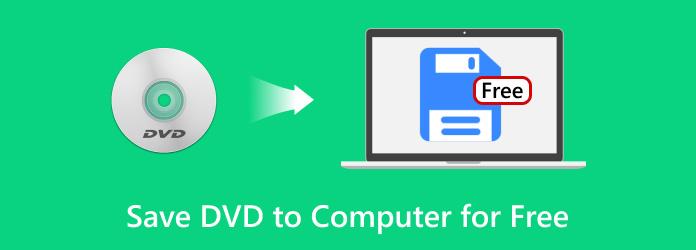
- Deel 1. Hoe u een dvd naar een computer kopieert
- Deel 2. Een dvd naar een computer klonen via digitale kopie
- Deel 3. Hoe u een dvd rechtstreeks op een computer kunt opslaan
- Deel 4. Veelgestelde vragen over het kopiëren van een dvd naar een computer
Deel 1. Deel 1. Hoe u een dvd naar een computer kopieert
Vanaf vandaag is Free DVD Copy een van de beste oplossingen om dvd's te kopiëren op Windows 10/11 en Mac OS 14 Sonoma, en dit komt omdat het u in staat stelt om videobestanden van schijven te klonen met slechts een paar stappen. Natuurlijk wint het ook het vertrouwen van velen omdat het de mogelijkheid biedt om dvd's te kopiëren en op te slaan naar ISO, mappen en meer. De desktopsoftware biedt ook drie kopieermodi, waarmee u een volledige kopie kunt maken, alleen de hoofdfilm kunt kopiëren of een aangepaste versie kunt maken. Naast deze uitstekende eigenschappen is Free DVD Copy ook ontworpen om batchbestanden te verwerken met een kopieersnelheid van 50x, waardoor het de snelste oplossing is in vergelijking met andere soortgelijke oplossingen. U kunt het gratis uitproberen door op de knop Gratis downloaden te klikken en uw onbeperkte dvd-kopieeractie op uw computer te starten!
- Kopieer en bewaar van dvd naar een computer, inclusief het dvd-menu, ondertiteling, enz.
- Comprimeer dvd-5, dvd-9 en andere dvd-typen voor minder bezette ruimte.
- Pas aan met een nieuwe audiotrack, ondertiteling, looptitels en meer.
- Verwijder de regiobeveiliging om dvd-kopieën zonder beperkingen af te spelen.
Gratis download
Voor ramen
Veilige download
Gratis download
voor macOS
Veilige download
Stap 1.Download en installeer Free DVD Copy op uw computer. Als u klaar bent, start u de desktopsoftware en plaatst u de schijf in het optische station. Open de Bron vervolgkeuzelijst en kies de Open de dvd-map keuze. Selecteer de map met alle films die u naar uw computer wilt kopiëren.
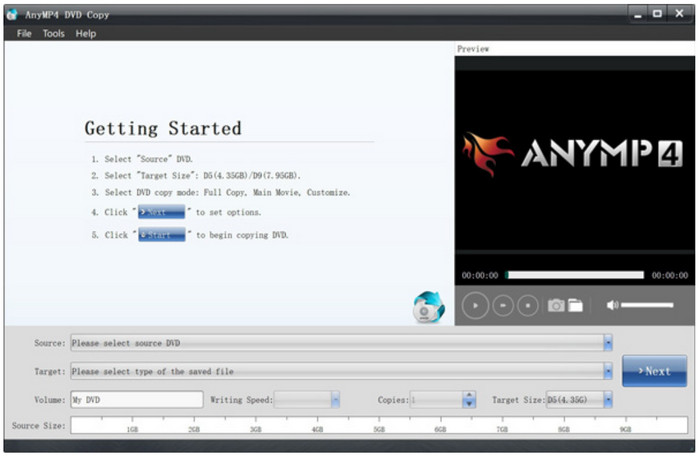
Stap 2.U kunt het uitvoerformaat selecteren, zoals Opslaan als ISO, in het vervolgkeuzemenu Doel. Dan klikken Volgende. Ga verder met het bewerken van de video's zoals u dat wilt, zoals het uploaden van ondertitels, audiotracks, enz. Klik op de Toneelstuk knop om een voorbeeld van uw werk te bekijken.
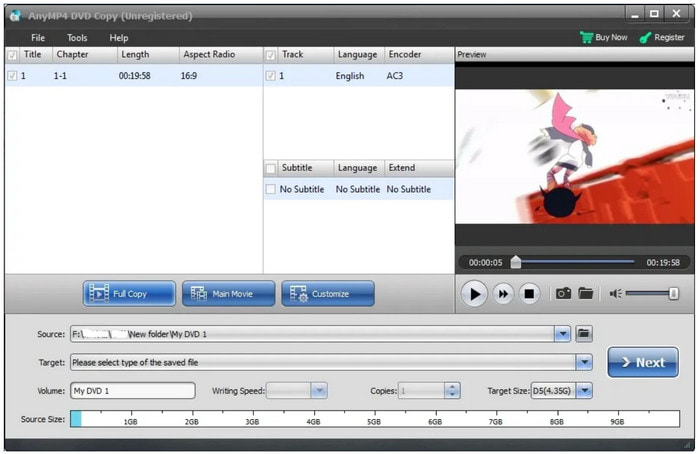
Stap 3.Het volgende dat u gaat doen, is de selectievakjes onder het menu Opties aanvinken, aangezien dit het behouden of verwijderen van menu's, looptitels en regiocodebescherming omvat. Zoek de map met de beste aanduiding en klik vervolgens op de Begin knop om dvd's naar uw computer te kopiëren. Na enkele ogenblikken zijn de films klaar om op het apparaat te streamen.
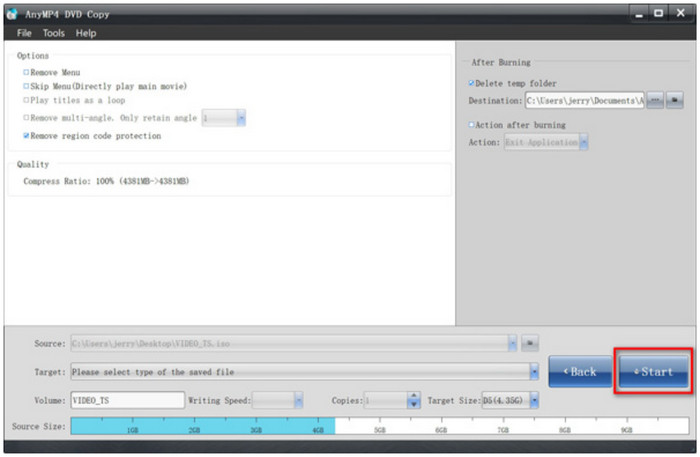
Gratis dvd-kopie is een goed begin voor het kopiëren van dvd's op Windows en Mac. Probeer het vandaag nog en upgrade naar de pro-versie voor nog meer uitstekende functies.
Pluspunten
- Moderne en gebruiksvriendelijke interface voor eenvoudiger bediening.
- Geen limiet voor de bestandsgrootte voor het kopiëren, klonen en opslaan van dvd's.
- Kopieerproces op hoge snelheid zonder kwaliteitsverlies.
Nadelen
- Enkele handige functies bevinden zich in de pro-versie.
Zoals gezegd bieden veel tools het kopiëren van dvd's aan, dus de onderstaande tabel laat andere aanbevolen programma's zien DVD-kopieerapparaten voor Windows en Mac OS.
| Gratis dvd-kopieertool | Ondersteund dvd-type | Ondersteund besturingssysteem | Kopieersnelheid | Kopieerbeveiliging verwijderen | Uitvoeroptie (ISO, map, USB, enz.) |
| Handrem | DVD-5, DVD-9, DVD-/+RW, enz. | Windows, Mac, Linux | Redelijk | Nee | ISO, digitale formaten |
| Maak MKV | DVD-5, DVD-ROM, DVD-/+R, DVD-9, DVD-/+RW, enz. | Windows, Mac, Linux | Redelijk | Ja | MKV-formaat |
| Afb.Brand | DVD-R, DVD-5, CD, enz. | ramen | Langzaam | Nee | ISO, map |
| VLC Media Speler | DVD-5, DVD-ROM, DVD-/+R, DVD-9, DVD-/+RW | Windows, Mac, Linux, Android, iOS | Langzaam | Nee | ISO, map |
| Windows Media Speler | DVD-5, DVD-9, DVD-/+R | ramen | Langzaam | Nee | ISO |
Deel 2. Deel 2. Een dvd naar een computer klonen via digitale kopie
Hoe kan ik met één klik een dvd op een computer opslaan? Gratis dvd-ripper biedt de beste service voor Windows en Mac, vooral met een duidelijke gebruikersinterface voor betere en eenvoudigere navigatie. Het belangrijkste doel is om bestanden van schijven te rippen en deze om te zetten in digitale formaten, zoals MP4, FLV, MKV, HEVC, MOV en andere. Naast een breed scala aan geselecteerde bestandsformaten, heeft de dvd-ripper ook de juiste uitvoerinstellingen waarmee de gebruiker de gewenste resolutie, encoder, samplefrequentie en andere kan wijzigen. Bovendien kunt u de profieleffecten aanpassen en bewerken met deze gratis dvd-ripper op Windows en Mac.
- Kloon video- en audiobestanden van dvd's naar een computer.
- Videobewerking is mogelijk met een trimmer, splitter, samenvoeging, enz.
- Ondersteunt de meeste dvd-typen, waaronder dvd-rom, dvd-5, dvd-r en meer.
- Het beste voor het rippen van schijven, mappen en IFO-bestanden.
Gratis download
Voor ramen
Veilige download
Gratis download
voor macOS
Veilige download
Stap 1.Download de gratis dvd-ripper door op de knop Gratis downloaden te klikken en installeer deze op uw computer. Zodra de desktopsoftware actief is, plaatst u de schijf en wacht u enkele ogenblikken totdat deze wordt herkend. Klik op de Schijf laden om de bestanden te importeren die u wilt rippen.

Stap 2.Ga naar het menu Profiel en kies een voorinstelling met uitvoerresolutie, formaat en andere. Voor een meer specifieke uitvoeraanpassing klikt u op de Instellingen en vervolgens kunt u de encoder-, FPS- en audio-instellingen vrijelijk bewerken. Klik OK om de nieuwe instellingen op te slaan.

Stap 3.Kies de bestemming waar u de geripte bestanden wilt opslaan. U kunt op de klikken Blader of Open folder knop om te selecteren. Als u klaar bent, klikt u op de Overzetten knop om het ripproces te starten.

Met de gratis dvd-ripper van Blu-ray Master heb je in slechts een paar stappen geleerd hoe je een dvd op Mac en Windows kunt opslaan. Bovendien garandeert het uitstekende resultaten met meer functies te bieden op de premium-versie.
Pluspunten
- Uitstekende selectie van uitvoerformaten.
- Geschikt voor het overbrengen van bestanden naar andere apparaten.
- Echt gratis en rijk aan functies.
Nadelen
- Mogelijk is een geüpgraded besturingssysteem nodig om soepel te kunnen werken.
Wil je weten hoe je een dvd op een computer zet zonder te betalen? Hier zijn enkele van de beste alternatieven voor het rippen van verschillende dvd's in 2024.
| Hulpmiddelen | Ondersteunde dvd-typen | Functies voor videobewerking | Beperkingen | Snelheid | Besturingssysteem ondersteund |
| WinX dvd-ripper | DL-/+RW, DVD-/+R, enz. | Ja | Er is slechts vijf minuten video toegestaan | Gemiddeld | Windows en Mac |
| Freemake Video-omzetter | DVD 9, DL-/+RW, DVD 5, enz. | Nee | Advertenties kunnen het proces onderbreken | Langzaam | ramen |
| DVD-verkleining | Dvd5 en dvd9 | Ja | Kwaliteitsprobleem | Langzaam | Windows, Mac |
| MediaCoder | DVD-ROM, DVD 5, DL DVD DL+R, enz. | Nee | Er zijn slechts een handvol uitvoerformaten beschikbaar | Gemiddeld | Windows, Mac, Linux |
| DVD-decrypter | DL-/+RW, DVD-/+R, enz | Nee | Te beperkt qua functionaliteiten | Langzaam | Windows, Mac |
Deel 3. Deel 3. Hoe u een dvd rechtstreeks op een computer kunt opslaan
Als u een Windows-gebruiker bent, is er één eenvoudige oplossing om dvd-bestanden naar uw computer te kopiëren, en u heeft alleen een optisch station en Windows Media Player nodig om er doorheen te komen. Als u aan alle vereisten voldoet, volgen hier de eenvoudige stappen die u kunt volgen:
Stap 1.Plaats de schijf in het optische station en start Windows Media Player. Als de mediaspeler niet is geïnstalleerd, kunt u deze gratis verkrijgen via de Microsoft Store.
Stap 2.Ga vanuit de hoofdinterface naar het menu Bibliotheek en zoek de dvd-map. Klik met de rechtermuisknop op de map en kies het Rust in vrede keuze.
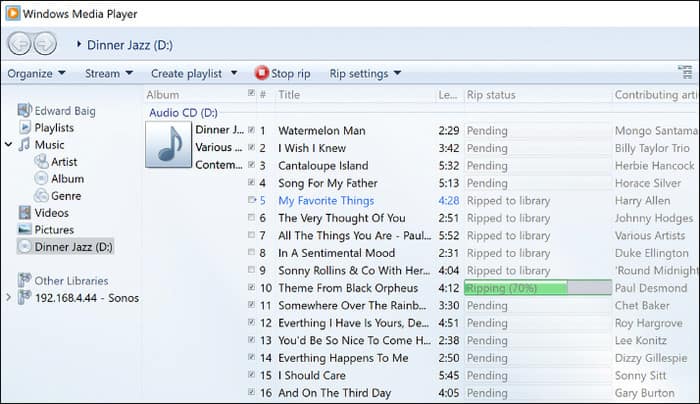
Stap 3.Selecteer het gewenste formaat en de locatiemap; dan zal Windows Media Player de video's onmiddellijk rippen.
Eerlijk gezegd is dit de gemakkelijkste manier om dvd's te kopiëren. Het is echter alleen beperkt tot WMA, MP4 en MP3 als uitvoerformaten, en dat is onmogelijk bewaar dvd's als MP4 op Mac omdat WMP niet beschikbaar is om te downloaden.
Deel 4. Deel 4. Veelgestelde vragen over het kopiëren van een dvd naar een computer
-
Ript VLC dvd's?
Hoewel het voornamelijk een mediaspeler is, heeft VLC een effectieve ripfunctie voor dvd's. Het ondersteunt ook een breed scala aan uitvoerformaten, zoals WAV, MP3, MP4, FLV en meer.
-
Bestaat er een echt gratis dvd-ripper?
Natuurlijk, en bovendien zijn er veel tools die je kunt proberen! Bekijk de bovenstaande informatie om de beste en gratis dvd-rippers voor Windows en Mac te zien om dvd's op uw computer te klonen.
-
Welke resolutie moet ik een dvd rippen?
Het is beter om flexibel te zijn bij het kiezen van de beste resolutie, aangezien deze nog steeds afhankelijk is van de compatibiliteit en de bestandsgrootte van de dvd. Als u zich echter zelden zorgen maakt over deze dingen, kunt u de resolutie instellen op 720p voor een betere visuele presentatie.
-
Is het rippen van dvd's illegaal?
Ja. Het is tegen de wet om dvd's te rippen en kopieën te hebben van legaal gedistribueerde films. Het is echter mogelijk dat dit niet het geval is als u zelfgemaakte dvd's ript of geen motieven heeft om deze via internet te delen.
Afsluiten
Hier heb je ontdekt hoe je van dvd's op een computer kunt opslaan met de gratis dvd-kopie en gratis dvd-ripper van Blu-ray Master. Natuurlijk zijn er meer tools die u kunt vinden voor het flexibele kloonproces op Windows en Mac. Maar we raden u aan de eerste twee oplossingen te proberen, zodat u snel kunt genieten van het afspelen van media vanaf dvd op elk apparaat. Klik op de knop Gratis downloaden om vandaag nog te beginnen.
Meer van Blu-ray Master
- Hoe dvd gratis naar MPEG-2 te converteren [2 dvd-rippers]
- Beste dvd-videobewerkingssoftware voor beginners en professionals
- Hoe u DVD snel en zonder verlies naar DivX- of Xvid-formaat kunt converteren
- MakeMKV Review: wat en hoe werkt het op uw dvd's
- 3 beste manieren om dvd gratis naar WMV te converteren op desktop

